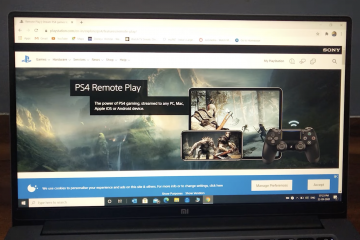Le Logitech Extreme 3D Pro reste l’un des joysticks PC les plus populaires pour les simulateurs de vol, les jeux d’exploration spatiale et les titres bénéficiant d’un contrôle analogique précis. Si vous souhaitez apprendre à configurer correctement Logitech Extreme 3D Pro, ce guide vous guide à travers le déballage, la connexion, l’installation du logiciel, l’étalonnage et la personnalisation des boutons. Au moment de la rédaction de cet article, toutes les méthodes ci-dessous sont exactes et fonctionnent sur les versions actuelles de Windows.
Que vous soyez novice en matière de configuration du joystick ou de mise à niveau à partir d’un autre contrôleur, ces étapes vous aident à préparer le Logitech Extreme 3D Pro pour un jeu fluide et réactif.
Déballage du Logitech Extreme 3D Pro
Avant de commencer le processus de configuration de Logitech Extreme 3D Pro, assurez-vous que tous les composants sont inclus et en bon état.
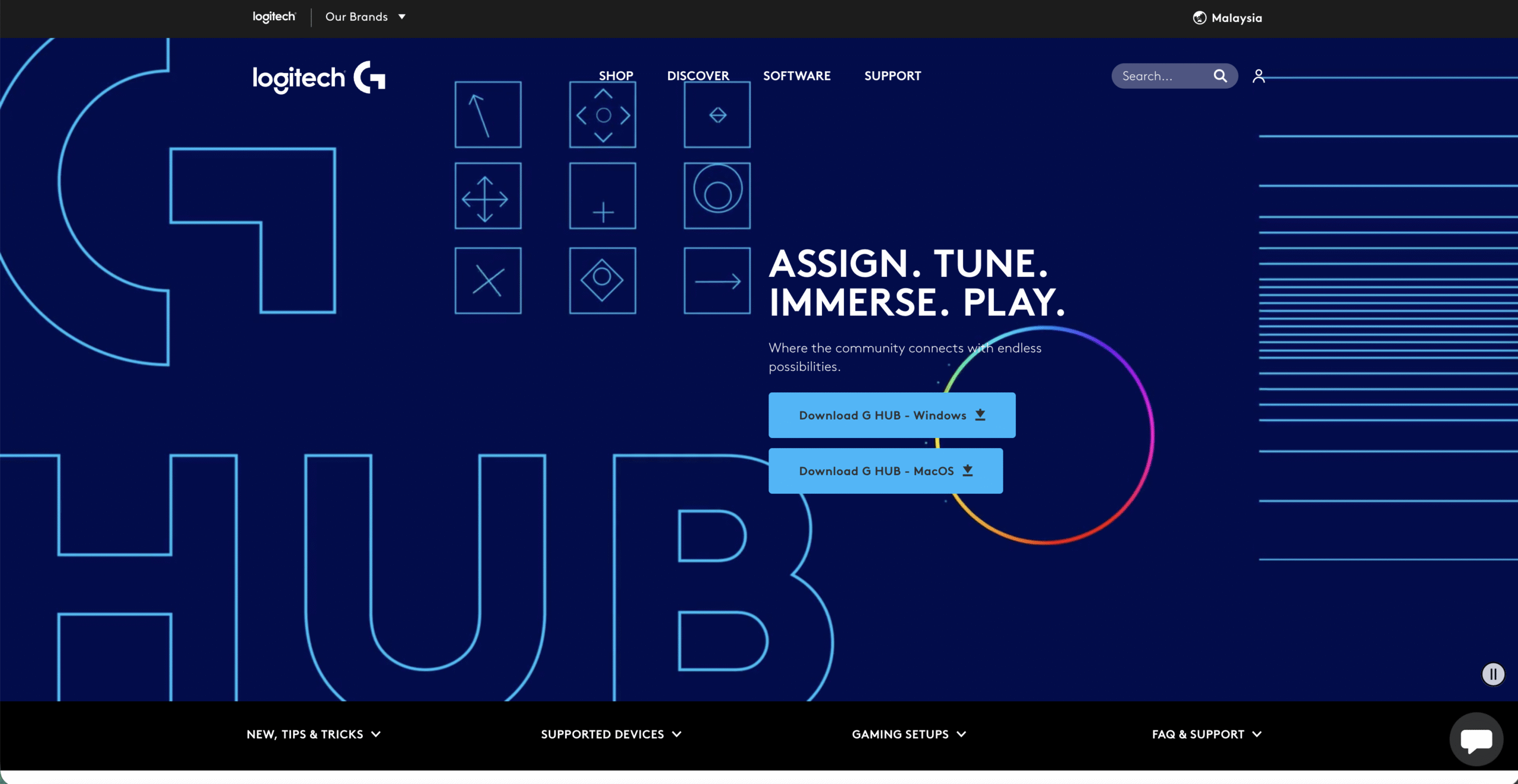 Retirez le joystick de la boîte et examinez-le pour détecter tout dommage ou toute pièce desserrée. Vérifiez le câble USB et assurez-vous qu’il est intact, sans pliage ni effilochage. Recherchez toute documentation incluse ou tout matériel accessoire pouvant vous aider à la configuration. Vérifiez que tous les boutons, déclencheurs et curseur d’accélérateur se déplacent en douceur sans coincer.
Retirez le joystick de la boîte et examinez-le pour détecter tout dommage ou toute pièce desserrée. Vérifiez le câble USB et assurez-vous qu’il est intact, sans pliage ni effilochage. Recherchez toute documentation incluse ou tout matériel accessoire pouvant vous aider à la configuration. Vérifiez que tous les boutons, déclencheurs et curseur d’accélérateur se déplacent en douceur sans coincer.
Une inspection rapide garantit que votre joystick est prêt pour une installation correcte sur votre PC.
Connexion du joystick à votre PC
Pour démarrer le processus de configuration, connectez le joystick à votre ordinateur Windows. Le Logitech Extreme 3D Pro utilise une connexion USB standard, l’installation reste donc simple et rapide.
Trouvez un port USB ouvert sur votre PC pour la connexion du joystick. Insérez fermement la fiche USB du joystick dans le port. Attendez que Windows détecte le périphérique et installe automatiquement les pilotes par défaut. Ouvrez le Gestionnaire de périphériques et vérifiez que le joystick apparaît sous « Périphériques d’interface humaine ». Si vous voyez des avertissements ou des erreurs de pilote, débranchez le joystick et reconnectez-le ou redémarrez votre PC.
Une fois que Windows reconnaît le joystick sans erreur, vous pouvez passer à l’installation et à la configuration du logiciel.
Installation du logiciel de jeu Logitech
Pour accéder aux paramètres de contrôle avancés et optimiser votre joystick, installez le logiciel de jeu Logitech (LGS) ou Logitech G Hub, selon vos préférences. LGS reste largement pris en charge et fonctionne bien avec Logitech Extreme 3D Pro.
Visitez la page d’assistance officielle de Logitech pour Extreme 3D Pro. 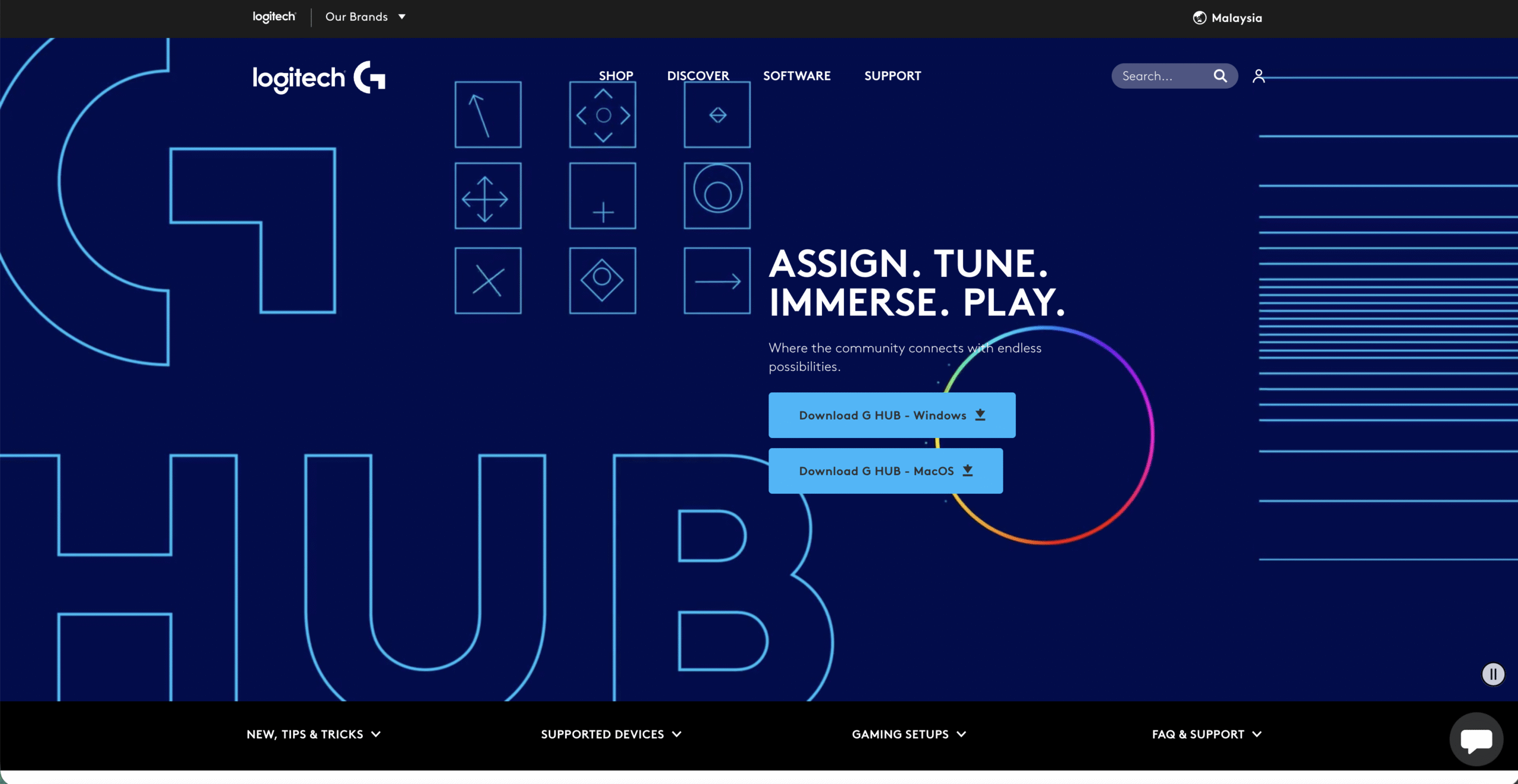 Téléchargez le logiciel de jeu Logitech ou G Hub pour Windows.
Téléchargez le logiciel de jeu Logitech ou G Hub pour Windows. 
 Exécutez le programme d’installation et suivez les invites affichées à l’écran.
Exécutez le programme d’installation et suivez les invites affichées à l’écran. 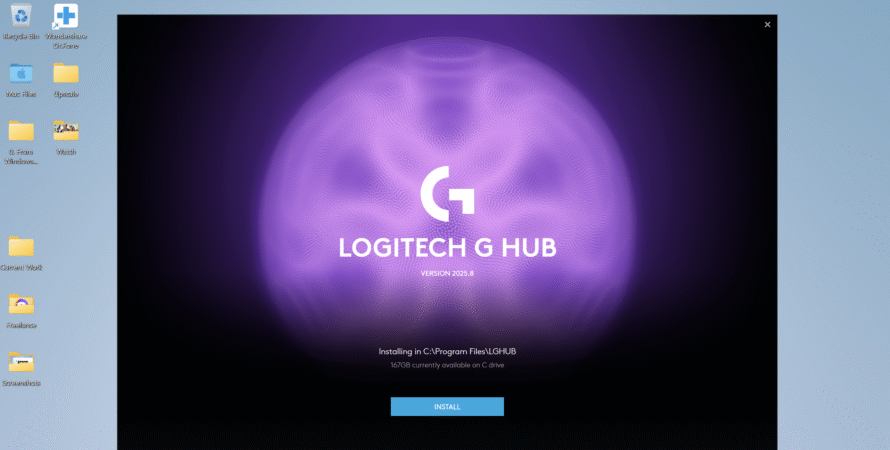
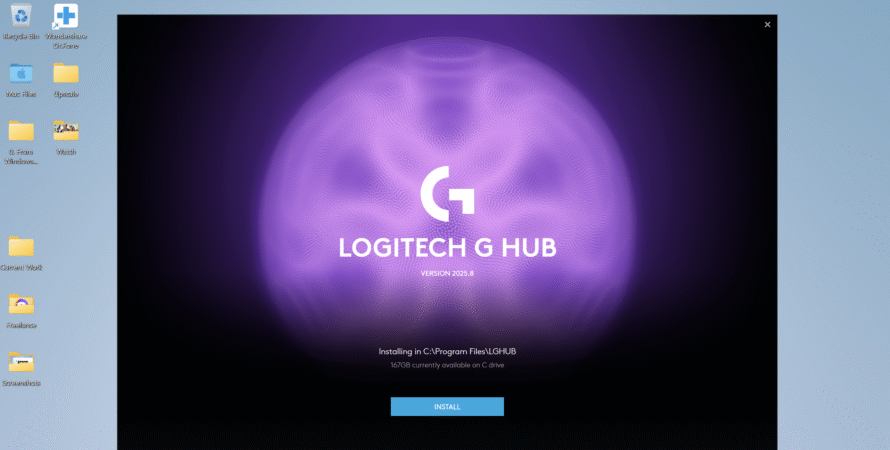 Acceptez le contrat de licence et terminez l’installation. Redémarrez votre PC si le logiciel le demande. Lancez le logiciel et confirmez que le joystick apparaît dans l’interface.
Acceptez le contrat de licence et terminez l’installation. Redémarrez votre PC si le logiciel le demande. Lancez le logiciel et confirmez que le joystick apparaît dans l’interface.
Après l’installation, vous pouvez personnaliser le mappage des boutons, régler la sensibilité de l’axe et modifier les paramètres avancés pour un contrôle plus réactif.
Calibrage du Logitech Extreme 3D Pro
Le calibrage garantit que votre joystick répond avec précision dans les jeux. Un calibrage incorrect peut entraîner une dérive, un dépassement ou une performance lente. L’utilisation de Logitech Gaming Software simplifie l’étalonnage.
Ouvrez Logitech Gaming Software et sélectionnez le joystick. Accédez à la section d’étalonnage ou de paramètres d’axe. Démarrez l’assistant d’étalonnage lorsque vous y êtes invité. Déplacez le joystick au point mort puis dans chaque position extrême. Faites pivoter complètement l’axe de torsion dans les deux sens. Déplacez le curseur des gaz du minimum au maximum. Appuyez sur n’importe quel bouton attribué si l’outil le demande. Enregistrez le profil d’étalonnage une fois terminé.
Un Logitech Extreme 3D Pro correctement calibré offre des mouvements plus fluides et plus prévisibles dans les simulateurs de vol et les jeux d’action.
Personnalisation des boutons et des commandes
L’un des principaux avantages du Logitech Extreme 3D Pro est son grand nombre de boutons programmables. La personnalisation de chaque bouton vous aide à créer une disposition qui correspond à votre style de jeu.
Ouvrez Logitech Gaming Software et sélectionnez la disposition des boutons du joystick. Cliquez sur n’importe quel bouton du diagramme visuel pour modifier son action. Choisissez parmi les commandes prédéfinies ou créez vos propres macros. Attribuez les fonctions de jeu fréquemment utilisées aux boutons accessibles. Ajustez les courbes des axes ou la sensibilité pour affiner la précision du contrôle. Enregistrez plusieurs profils pour différents jeux ou types de simulateurs.
Cette étape de personnalisation améliore votre temps de réaction et améliore les performances globales du jeu, en particulier dans les simulateurs complexes.
Test du joystick dans les jeux
Après la configuration et la personnalisation, tester le joystick dans un jeu est le meilleur moyen de vérifier que tout fonctionne correctement. La plupart des titres vous permettent de configurer les commandes directement dans leurs paramètres.
Lancez un jeu prenant en charge la saisie par joystick. Ouvrez le menu des paramètres de contrôle ou de saisie du jeu. Confirmez que le joystick apparaît comme un contrôleur disponible. Testez chaque axe pour vous assurer que le mouvement répond avec précision. Appuyez sur les boutons pour vérifier que les commandes correspondent à votre configuration. Effectuez des ajustements de sensibilité dans le jeu si les commandes semblent trop rapides ou trop lentes.
Une fois les tests terminés, vous devriez disposer d’un Logitech Extreme 3D Pro entièrement configuré, prêt à jouer.
Dépannage des problèmes courants
Windows ne détecte pas le joystick ➝ Essayez un autre port USB, évitez les hubs USB et redémarrez le PC pour recharger les pilotes par défaut. Le joystick dérive ou tire dans une direction ➝ Recalibrez dans Logitech Gaming Software ou G Hub pour réinitialiser les valeurs des axes. Les boutons ne s’enregistrent pas ➝ Vérifiez les affectations des boutons dans Logitech Gaming Software et confirmez que le profil est actif. Le curseur d’accélérateur se comporte de manière erratique ➝ Nettoyez le curseur, recalibrez-le et assurez-vous qu’aucune poussière ou débris n’interfère avec le mécanisme. Le logiciel de jeu Logitech n’affiche pas le joystick ➝ Réinstallez le logiciel ou basculez entre LGS et G Hub en fonction de la prise en charge. Les jeux ne reconnaissent pas le joystick ➝ Définissez le joystick comme contrôleur principal dans les paramètres d’entrée du jeu. L’USB se déconnecte de manière aléatoire ➝ Utilisez un port USB direct de la carte mère et évitez les ports à faible consommation sur les claviers ou les moniteurs.
Conseils
Utilisez Logitech Gaming Software au lieu de G Hub si vous souhaitez une prise en charge plus stable des appareils plus anciens. Gardez le câble USB droit et évitez de le plier pour éviter des problèmes de connexion intermittents. Créez des profils distincts pour les simulations de vol, les jeux de tir spatiaux et les jeux de course pour une meilleure cohérence des contrôles. Réduisez les zones mortes du joystick dans les jeux prenant en charge un réglage précis pour des mouvements plus réactifs. Rangez le joystick à la verticale pour empêcher la poussière de pénétrer dans la base et le mécanisme de rotation. Mettez à jour les pilotes USB Windows pour améliorer la stabilité avec des périphériques plus anciens comme l’Extreme 3D Pro. Testez votre configuration dans le panneau « Contrôleurs de jeu » de Windows pour confirmer les valeurs d’entrée exactes.
FAQ
Le Logitech Extreme 3D Pro fonctionne-t-il sous Windows 10 et Windows 11 ?
Oui. Le joystick utilise des pilotes HID standard, il fonctionne donc sur Windows 10 et Windows 11 sans étapes supplémentaires.
Ai-je besoin du logiciel de jeu Logitech pour ce joystick ?
Vous pouvez l’utiliser sans logiciel, mais le logiciel de jeu Logitech fournit des outils de calibrage et une personnalisation complète des boutons.
Pourquoi mon joystick dérive-t-il d’un côté ?
Cela signifie généralement qu’il nécessite un calibrage. Recalibrez via Logitech Gaming Software ou les paramètres du contrôleur Windows.
Puis-je utiliser Logitech Extreme 3D Pro sur un Mac ?
Les fonctions de base fonctionnent sur macOS, mais Logitech Gaming Software n’est pas pris en charge, les options de personnalisation sont donc limitées.
Ce joystick fonctionne-t-il avec Flight Simulator et Space Games ?
Oui. Il est compatible avec la plupart des jeux modernes, notamment Microsoft Flight Simulator, X-Plane, Elite Dangerous et Star Citizen.
Résumé
Le Logitech Extreme 3D Pro nécessite une configuration appropriée, y compris la connexion, l’installation du pilote et l’étalonnage. Logitech Gaming Software ou G Hub permet une personnalisation plus approfondie et des ajustements d’axe. L’étalonnage corrige la réponse de contrôle dérive et inexacte pendant le jeu. La cartographie des boutons permet de créer des mises en page personnalisées pour les simulations de vol et les jeux d’action. Le test du joystick dans les jeux confirme les paramètres corrects de réactivité et de sensibilité. Suivre les étapes de configuration correctes garantit des performances fluides et précises dans plusieurs genres de jeux.
Conclusion
Apprendre à configurer le Logitech Extreme 3D Pro est simple lorsque vous suivez les bonnes étapes. En déballant soigneusement, en connectant le joystick à votre PC, en installant le logiciel de jeu Logitech, en calibrant les commandes, en personnalisant les fonctions des boutons et en testant dans des jeux compatibles, vous vous assurez que le joystick fonctionne de manière optimale.
Avec une configuration appropriée, le Logitech Extreme 3D Pro offre un contrôle fluide et précis pour les simulateurs de vol, les jeux d’action et les titres spatiaux. Continuez à mettre à jour vos profils et à ajuster les paramètres à mesure que vous explorez de nouveaux genres ou des simulations plus avancées.